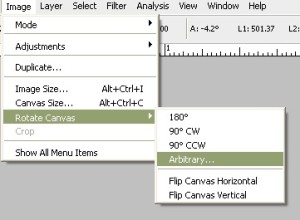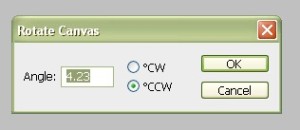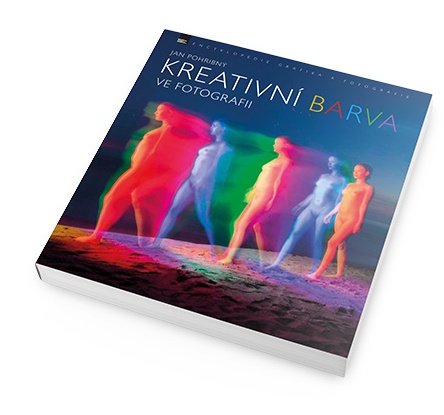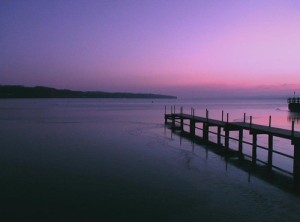V dnešním článku si opět řekneme něco málo o tom, jak zajímavě fotit krajinu a navíc si ukážeme co dělat v případě, že máte nakřivo horizont a chcete ho opravit ve Photoshopu.
1. Focení zblízka
Chcete-li fotit podobnou scenérii jako je dole na obrázku budete si muset nastavit dlouhou hloubku ostrosti. V uzavřenějším a detailnějším záběru je hloubka ostrosti delší (a f-stop má vyšší číslo). Toto nastavení nám umožní, aby bylo více věcí v centru. V některých typech fotografií se vyžaduje, aby pozadí bylo, ale v krajinné fotografii je častým jevem pravý opak.
V této fotografii nahoře můžeme vidět ostrou trávu, ale i ostatní prvky z krajiny jsou ostré.
Toto je další příklad fotografie, kde je více ostrých detailů.
2. Pokud slunce svítí
Pokud chcete pořídit snímek a zrovna je na obloze slunce v plné síle, zkuste pořídit fotografii poněkud netradičně. Zamiřte objektivem fotoaparátu na objekt, kousek vedle místa svitu slunce. To způsobí krásně modré nebe a tak trochu mystické vzezření fotografie.
Na fotografii můžete vidět, jak vypadá výsledná fotografie focená pomocí této technologie.
3. Udržte horizont v rovině
Možná se to může zdát jako hloupá ráda, ale často se stane, že horizont je poněkud na křivo a to kazí dojem z celé fotografie. Jsou však i fotografie, které to naopak vylepší. Tak jako tak snažte se horizont držet v rovině, je to dobrá příležitost k tréninku fotografování.
Zde máme jeden příklad, kdy horizont není na úrovni. Nyní se podíváme na to jak to opravit.
Jak opravit nakloněný horizont ve Photoshopu
Krok 1
Otevřete fotografii s horizontem, který není v rovině ve Photoshopu. Předvedeme si rychlou a velmi účinnou metodu jak vše správně opravit.
Krok 2
Klikněte na Kapátko levým tlačítkem myši a podržte. Následně změňte nástroj na Pravítko.
Krok 3
Klikněte a přetáhněte Pravítkem podél křivého horizontu, jako vidíte dole na obrázku.
Krok 4
Přejděte na Obraz/Otočení obrazu/O jiný úhel
Krok 5
Stupeň úhlu by se měl změnit na hodnotu úhlu pravítka. Potvrďte OK.
Krok 6
Nyní vyberte nástroj Oříznutí a upravte fotografii.
Krok 7
A konečně máme rovný horizont. Předtím, než začnete s úpravou, zvažte všechny klady a zápory této techniky. Jak si můžete všimnout, museli jsme oříznout i některé části fotografie.
zdroj:photoshoptutorials.ws